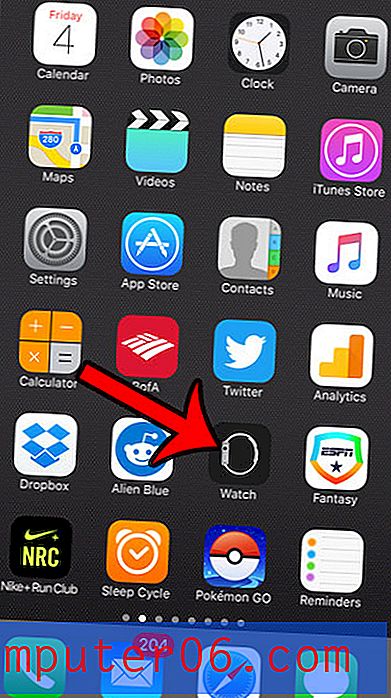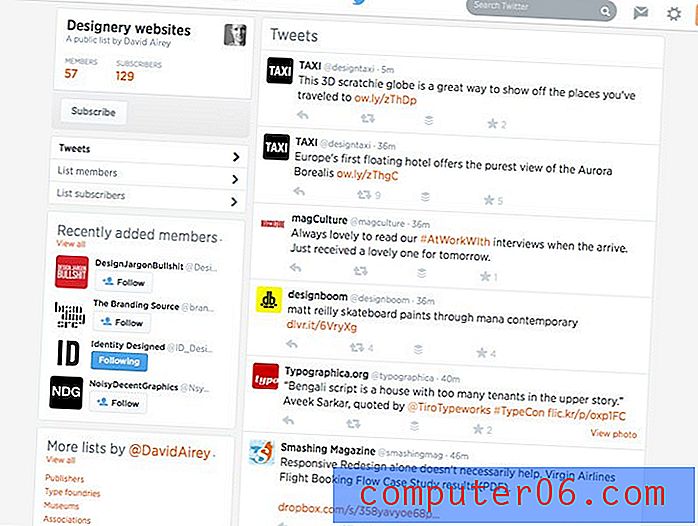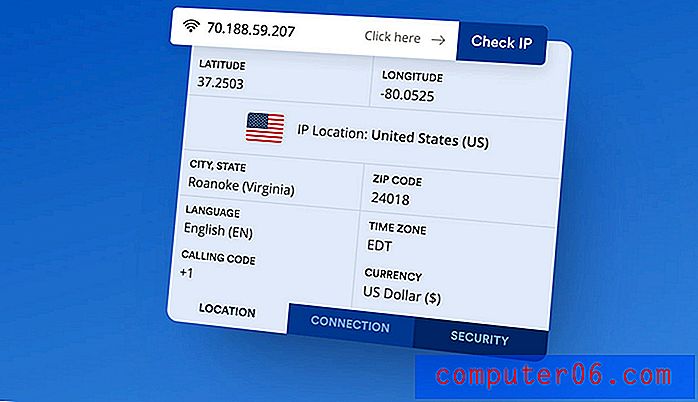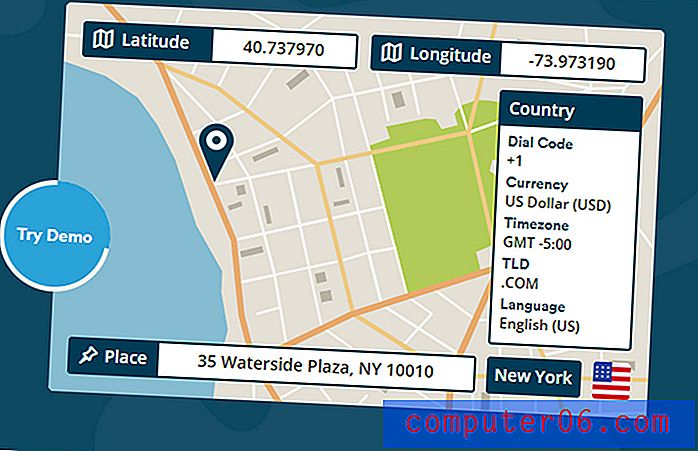Jak wyłączyć widok konwersacji w poczcie systemu Windows 10
Podobnie jak wiele innych popularnych usług e-mail, takich jak Gmail i Outlook, aplikacja Poczta systemu Windows 10 domyślnie grupuje wiadomości e-mail w konwersacje. Oznacza to, że każdy e-mail będący częścią tej samej rozmowy będzie wymieniony w skrzynce odbiorczej jako jedna wiadomość.
Chociaż może to być pomocne, jeśli chcesz zobaczyć pełną rozmowę e-mailową w jednym miejscu, może być także mylące. Jeśli wolisz widzieć każdą pojedynczą wiadomość e-mail jako własną pozycję w skrzynce odbiorczej, zdecydowanie może to być niechciany sposób organizacji. Na szczęście jest to również ustawienie, z którym nie musisz żyć, i można je wyłączyć. Nasz przewodnik poniżej pokaże Ci, jak to zrobić.
Jak wyłączyć grupowanie konwersacji w poczcie systemu Windows 10
Kroki opisane w tym artykule zostały wykonane w domyślnej aplikacji Mail zawartej w systemie Windows 10. W tym przewodniku założono, że konto e-mail zostało już skonfigurowane w systemie Windows 10. Pamiętaj, że jeśli masz więcej niż jedno konto w Poczcie systemu Windows 10, musisz skonfigurować to ustawienie osobno dla każdego konta.
Krok 1: Otwórz aplikację Mail .

Krok 2: Kliknij ikonę koła zębatego w lewym dolnym rogu okna.
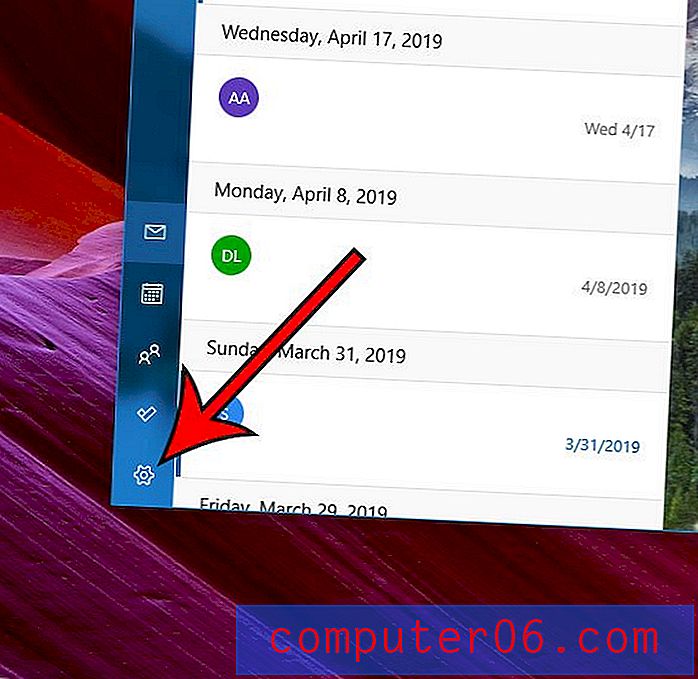
Krok 3: Wybierz element Lista wiadomości z menu po prawej stronie okna.
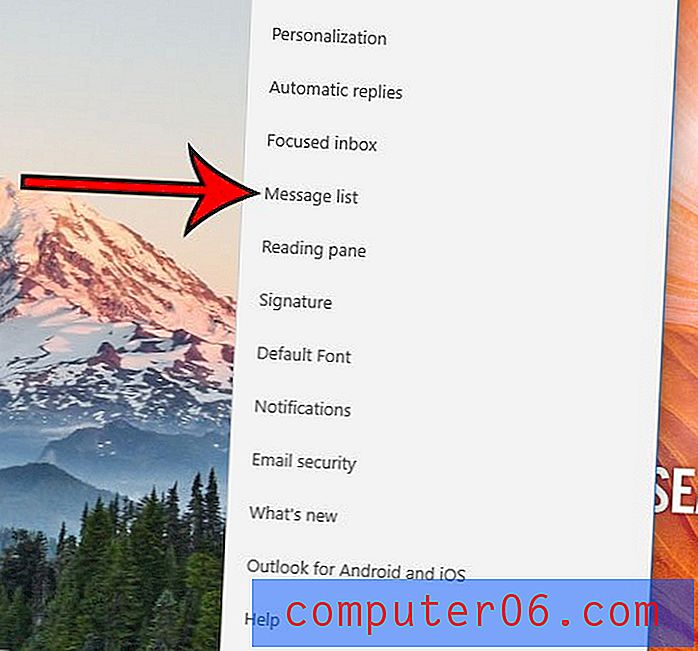
Krok 4: Przewiń w dół i kliknij kółko po lewej stronie poszczególnych wiadomości w obszarze Organizacja .
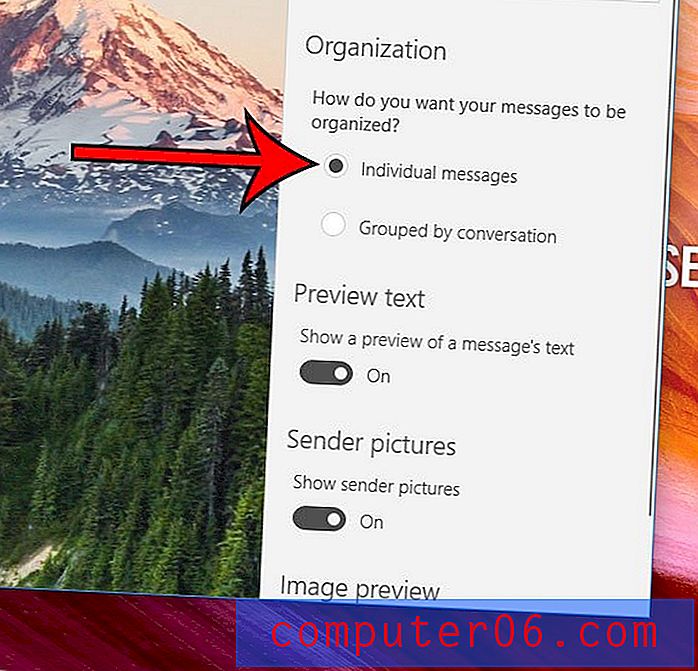
Czy zauważyłeś, że wiadomości e-mail wysyłane w programie Mail zawierają wiersz na dole z napisem „Wysłane z systemu Windows 10?” Dowiedz się, jak całkowicie pozbyć się tego podpisu lub zastąpić go podpisem własnego projektu.